Windows10系统重置安全策略和组策略的方法
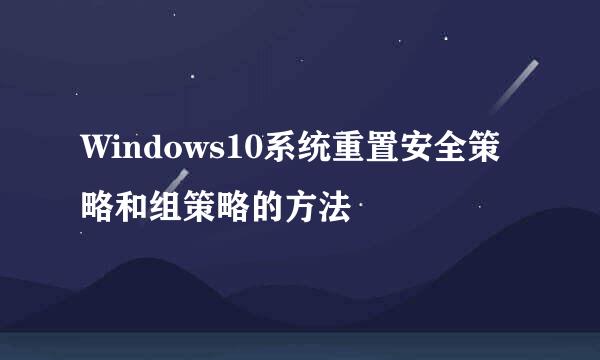
Windows10系统的组策略、安全策略及注册表,是我们经常使用的工具,注册表我们可以在更改前备份,如果出现问题,可以使用备份进行恢复,而组策略和安全策略是不可能备份的,如何才能恢复组策略和安全策略的出厂设置呢?
(本文在Windows10-14959版系统下撰写)
Windows10系统重置安全策略和组策略的方法
一:重置Windows10系统安全策略的方法。
右键点击系统桌面左下角的【开始】,在开始菜单中点击【命令提示符(管理员)】;
复制secedit /configure /cfg %windir%\inf\defltbase.inf /db defltbase.sdb /verbose命令,在管理员命令提示符窗口中右键点击空白处,把secedit /configure /cfg %windir%\inf\defltbase.inf /db defltbase.sdb /verbose命令粘贴到窗口中;
secedit /configure /cfg %windir%\inf\defltbase.inf /db defltbase.sdb /verbose命令复制好以后,按下键盘上的回车键,显示:
任务已结束,在此操作期间,一些属性出现警告,可以忽略此警告。
有关详细信息,请参阅日志%windir%\security\logs\scesrv.log。
重启电脑,重置Windows10系统安全策略成功。
重启电脑,重置Windows10系统安全策略成功。在运行对话框中输入secpol.msc命令,回车,可进入【本地安全策略】。
二:重置Windows10系统组策略的方法。
第一步:复制rd /s /q “%windir%\System32\GroupPolicyUsers”命令,在管理员命令提示符窗口中右键点击空白处,把rd /s /q “%windir%\System32\GroupPolicyUsers”命令粘贴到窗口中,回车;(注意:回车后无提示)
我们再复制rd /s /q “%windir%\System32\GroupPolicy”命令,在管理员命令提示符窗口中右键点击空白处,把rd /s /q “%windir%\System32\GroupPolicy”命令粘贴到窗口中,回车;(注意:回车后也无提示)
最后,我们复制gpupdate /force命令,在管理员命令提示符窗口中右键点击空白处,把gpupdate /force命令粘贴到窗口中,回车,显示:
计算机策略更新成功完成。
用户策略更新成功完成。
重启电脑,在搜索栏输入组策略,点击编辑组策略(控制面板),便可以进入本地组策略编辑器窗口。
以上即:Windows10系统重置安全策略和组策略的方法,供朋友们参考使用。
版权声明:本站【趣百科】文章素材来源于网络或者用户投稿,未经许可不得用于商用,如转载保留本文链接:https://www.qubaik.com/answer/143455.html



